Oglas
Ko je vaš Mac središče domače pisarne, ga želite nadgraditi z orodji za produktivnost, ki vas dejansko naredijo, bolj produktivne, učinkovitejše in morda nekoliko hitrejše pri vašem početju. Predstavil sem svoj prvi seznam Orodja za Mac produktivnost 10 Učinkovitost aplikacij za matični urad s sedežem na MacČe delate v domači pisarni kot jaz, brez dvoma porabite veliko časa za to, da opravite stvari na svojem Macu. Medtem ko sem že pisal o prednostih uporabe ... Preberi več aprila in med tem časom sem pisal tudi o močnih programih za avtomatizacijo, kot so Tipkovnica Maestro Avtomatizirajte vse na vašem Macu s tipkovnico Maestro [Mac]Napisal sem več člankov o avtomatizaciji Mac, vključno z Vodnikom za avtomatizacijo MUO o tem, kako začeti z Applovim Automatorjem in vgrajenimi funkcijami OS X za ustvarjanje pametnih map, seznamov predvajanja, albumov in nabiralnike. Ampak ... Preberi več , Lešnik Hazel - opravljanje nalog na računalniku Mac, da vam tega ni trebaPred tem sem napisal celoten vodnik za MUO o uporabi Applove pametne mape in programa Automator, vendar a klasična zunanja aplikacija Hazel je eden mojih osebnih asistentov za avtomatizacijo, ki deluje v ozadje, ... Preberi več , in BetterTouchTool Vklopite svoj Mac z naprednimi avtomatizacijami BetterTouchToolBetterTouchTool sem začel uporabljati že leta 2011, in od takrat je postal ena izmed prvih treh aplikacij za Mac za povečanje moje produktivnosti in racionalizacijo mojega delovnega procesa. Čeprav BTT lahko uporablja kateri koli ... Preberi več .
Danes bom izpostavil še en sklop orodij, do katerih redno dostopam. Vsak ima en sam namen, zaradi česar je praktičen in enostaven za uporabo pri večini dejavnosti domače pisarne, ki temeljijo na Macu. Vse, razen QuickCursorja, lahko prenesete iz Mac App Store.
Za Mac obstaja veliko aplikacij za posnetke zaslona, poleg privzete metode OS X (Command + Shift + 4), ki jo že dolgo uporabljamo. ScreenFloat vam omogoča, da posnamete karkoli na namizju in tako dobljeni zajem bo lebdel na namizju, dokler ga ne kliknete stran ali shranite.

To je odlično orodje, ko morate navesti informacije, na primer licenčni ključ, seznam posodobitev aplikacij ki običajno izginejo, ko kliknete gumb za prenos ali niz elementov vrstice v meniju, ki jih poskušate se učiti.

Posnetki zaslona ScreenFloat ostanejo na namizju tako dolgo, kot želite, ko pa končate, se lahko odločite, da jih boste izbrisali ali pa jih samodejno shranili v brskalnik Shots. Posnetke lahko organizirate v zbirke ali pametne zbirke na podlagi niza pravil. V brskalnik lahko dodate tudi posnetke zaslona, posnete z drugimi aplikacijami.
SnappyApp počne isto kot ScreenFloat, vendar z nekaj razlikami, ki jih morda ali ne želite. Na primer, SnappyApp samodejno shrani vse vaše hitro plavajoče posnetke zaslona. Njegov brskalnik, do katerega je dostopen prek Odseki iz preteklosti v ikoni v menijski vrstici aplikacije razvrsti shranjene posnetke kronološko ali po aplikaciji, v katero je bil posnet.
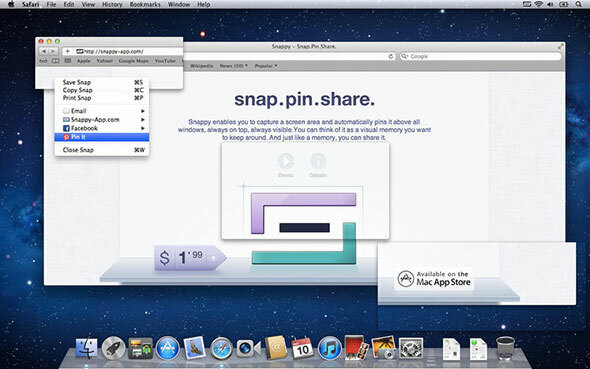
Za razliko od ScreenFloat ne morete ustvariti map za organiziranje posnetkov. Katero od teh aplikacij boste izbrali, je v veliki meri odvisno od tega, kako najraje upravljate s posnetki. Druga odlična funkcija SnappyApp je, da lahko zajamete celotno spletno stran na podlagi URL-ja, ki mu ga daste.
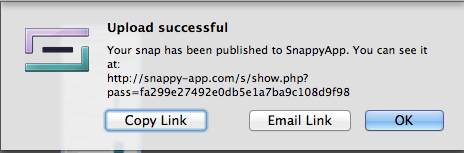
Aplikacija omogoča tudi skupno rabo posnetkov zaslona, posnetih s SnappyApp-om na vaši Facebook strani, kot prilogo po e-pošti ali skupno rabo povezave prek objave na spletni strani SnappyApp.
Če v domači pisarni poskušate ostati brez papirja, bo NumbNotes morda prišel v poštev, ko boste morali opraviti nekaj hitrih izračunov in shraniti rezultate. Uporabite lahko NumbNotes za shranjevanje in označevanje izračunov ter vse na enem mestu.
Če želite uporabiti NumbNotes, kliknite na gumb + stransko ploščo, celoten naslov za svoj izračun in nato uporabite številčne tipke na tipkovnici ali vgrajeno tipkovnico v NumbNotes matematiko.

Izberete lahko tudi posamezne enačbe in nato NumbNotes izračunajte vsoto, povprečje, srednjo in tako naprej. NumbNotes ni poceni, vendar ga rad uporabljam namesto Excela ali Numbers za spremljanje hitrih izračunov.
Houdini (brezplačno)
Houdini je čarobna majhna aplikacija Prenesite nadzor nad sistemom Windows na namizju Mac z BetterSnapTool in HoudiniNe glede na to, ali imate majhen 11-palčni MacBook Air ali 27-palčni iMac, se boste običajno borili z upravljanjem oken na namizju. Čeprav uporabljam dva monitorja, sem uporabil ... Preberi več ki pomaga razbremeniti namizje tako, da samodejno skriva odprte aplikacije, ko jih v določenem času pustite odprte v ozadju. Ko na primer končate s pošto in preklopite na drugo aplikacijo, bo Houdini po določenem obdobju nedejavnosti skril Mail.
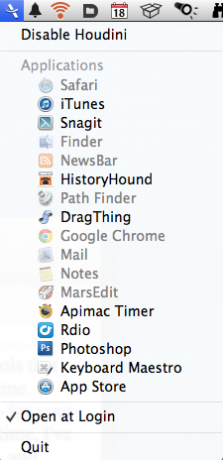
Vsaka odprta aplikacija se samodejno prikaže v spustnem meniju Houdini, do katerega je dostopen prek menijske vrstice. Od tam lahko nastavite čas neaktivnosti za vsako aplikacijo, od Nikoli ne skrivaj do 5 minut. Ko začnete uporabljati aplikacijo, boste časovne prilagoditve prilagodili glede na vaš potek dela z različnimi aplikacijami.
Da ne bi dodajal začasnih URL-jev v mape zaznamkov Safari, včasih uporabim Little Bookmark Box za hitro shranjevanje in upravljanje povezav, ki jih želim pozneje pridobiti.

Najboljši način uporabe Little Bookmark Box-a je, da spletno razširitev obdržite v orodni vrstici Safari, tako da lahko kliknete nanjo, da hitro dodate povezavo do zbirke Little Bookmark Box. Povezave lahko upravljate v polju Little Bookmark Box z uporabo map po meri in Smart Boxes, ki temeljijo na naboru pravil, ki jih imate za samodejno zbiranje povezav.
URL-je lahko preprosto povlečete tudi na ikono Little Bookmark Box v menijski vrstici. Ta dragulj Mac je nekoliko drag za to, kar počne, vendar bi ga bilo morda vredno plačati, če mislite, da vam bo prihranil čas in nered pri shranjevanju in dostopu do povezav.
Ostanite produktivni in prihranite čas
Zahvaljujoč premišljenim in ustvarjalnim razvijalcem teh aplikacij, našim nastavitvam za Mac Office nam lahko pomaga narediti stvari z manj težav in klikov, kar bi moral biti cilj vse moči Maca uporabnikov. Prepričan sem, da je še več Mac draguljev za produktivnost, ki sem jih spregledal, zato prosimo, delite svoje priljubljene in kako jih uporabljate.
Ste že uporabljali katero od teh aplikacij? Še druge, na katere prisegate? Ne pozabite nam sporočiti, kaj nam manjka, tako da spodaj zapišete komentar.
Bakari je samostojni pisatelj in fotograf. Je dolgoletni uporabnik Maca, ljubitelj jazz glasbe in družinski človek.